Udostępnianie konta Amazon znajomym i rodzinie jest powszechne, zwłaszcza jeśli masz członkostwo Prime. Dzięki temu każdy, kto ma dostęp do Twojego konta, może zobaczyć Twoją historię zamówień. Jeśli chcesz ukryć swoje intymne lub osobiste zamówienia przed oczami wszystkich, w tym artykule omówimy, jak archiwizować zamówienia Amazon na urządzeniach mobilnych i stacjonarnych.
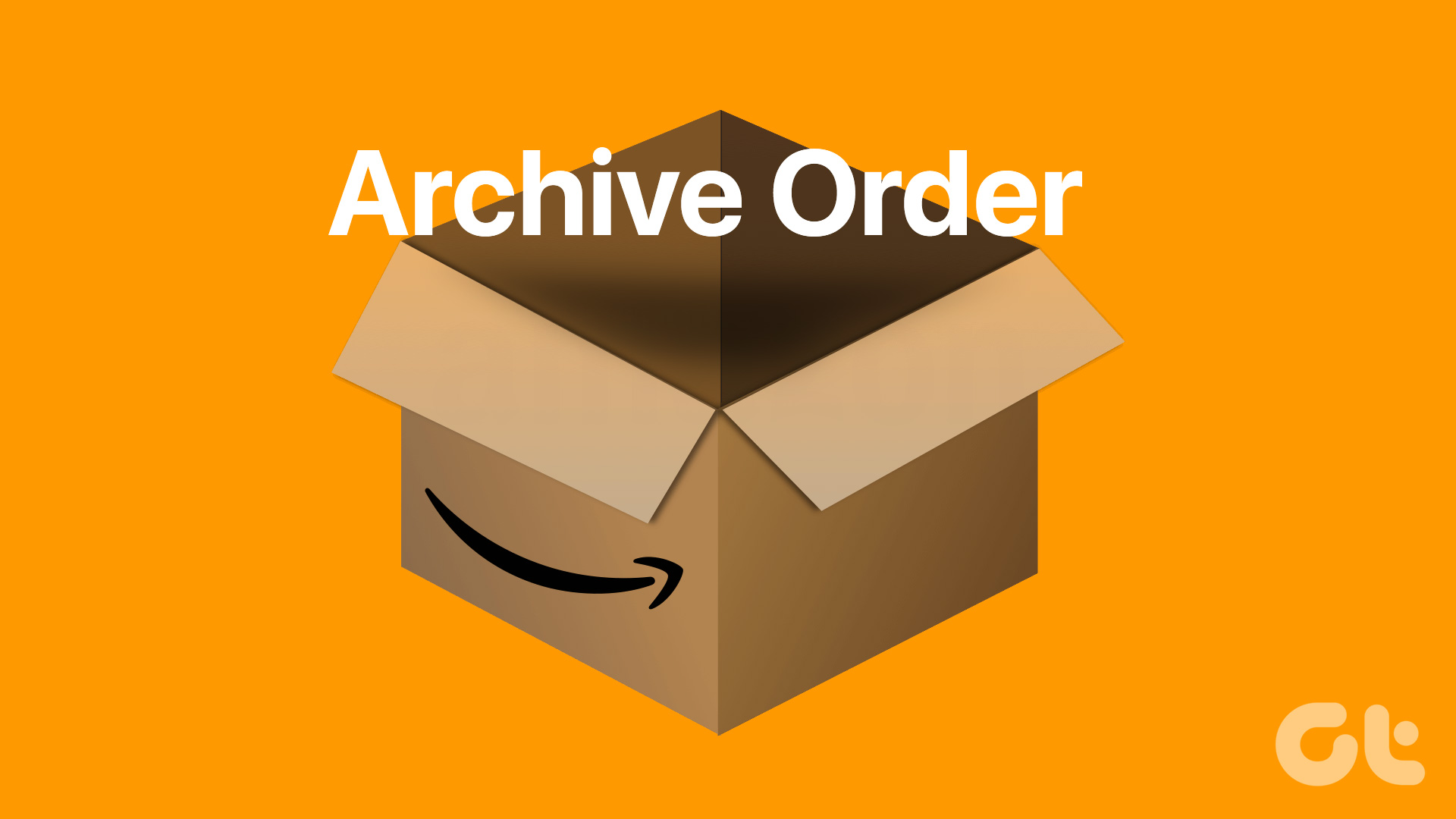
Archiwizacja zamówień nie nie oznacza, że zostaną usunięte. Nadal będą dołączone do Twojego konta, co przydaje się, jeśli chcesz je ponownie zamówić. Jednak Amazon utrudnia zlokalizowanie zarchiwizowanych zamówień, jeśli nie wiesz, jak je znaleźć. Zacznijmy od zrozumienia, jak archiwizować zamówienia.
Uwaga: możesz zarchiwizować do 500 zamówień, ale nie więcej.
Jak ukryć zamówienia w przypadku zamówień Amazon przy użyciu komputera PC z systemem Windows lub Mac
Jest to najłatwiejsza i najbardziej preferowana metoda archiwizacji zamówień Amazon. Czynności związane z tym są takie same dla systemu Windows i Mac. Teraz postępuj zgodnie z instrukcjami.
Krok 1: Odwiedź Amazon.com w dowolnej przeglądarce na swoim komputerze i zaloguj się.
Przejdź do Amazon
Uwaga: w tym przewodniku będziemy używać Google Chrome.
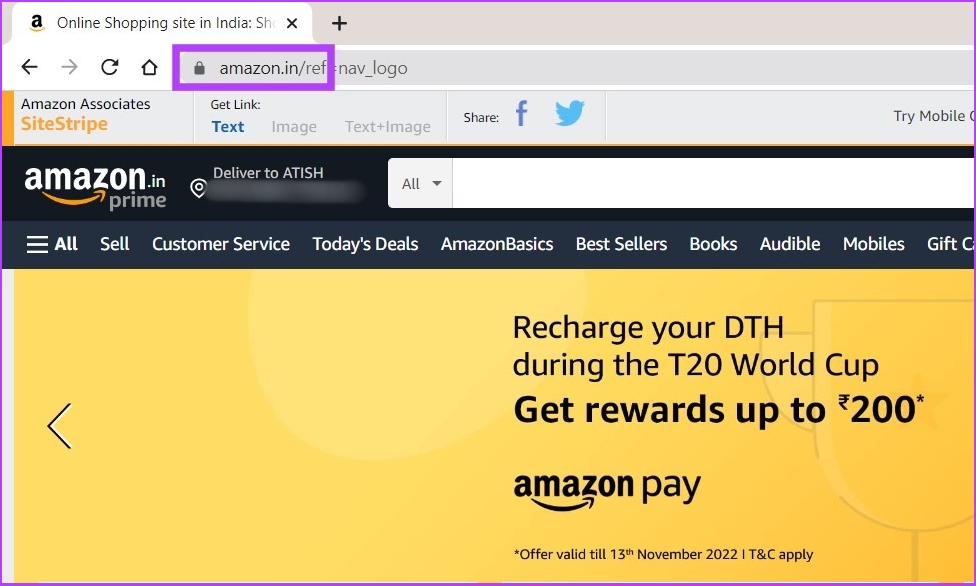
Krok 2: Teraz najedź kursorem na Konta i listy u góry i wybierz Twoje zamówienia z menu.
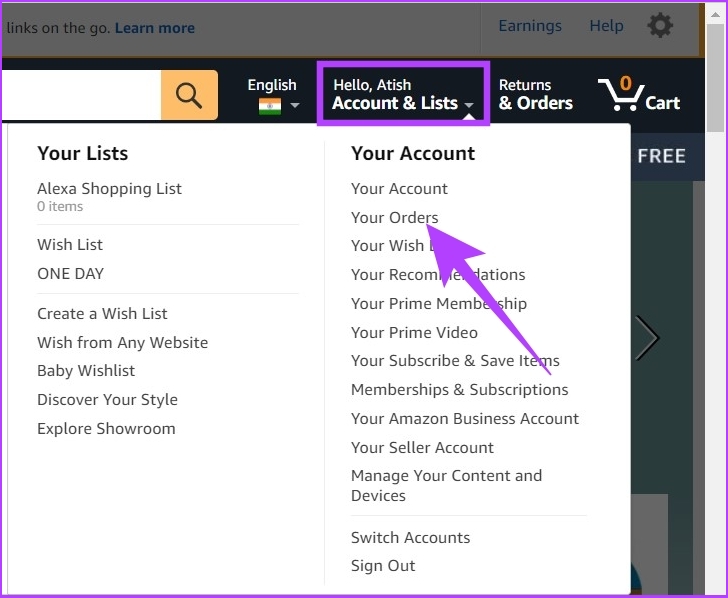
Krok 3: przewiń w dół, aby znaleźć zamówienie archiwum i kliknij je.
Krok 4: W monicie kliknij polecenie Archiwizuj.
Idziesz! Wybrane zamówienie zostanie przeniesione do sekcji Zarchiwizowane zamówienia, do której masz szybki dostęp. Jeśli nie masz komputera i chcesz zarchiwizować zamówienie Amazon na telefonie, przejdź do następnej sekcji.
Jak archiwizować zamówienia Amazon na telefonie iPhone lub urządzeniu z systemem Android
W przeciwieństwie do komputerów PC/Mac nie ma możliwości archiwizowania zamówień w aplikacji Amazon. Istnieje jednak sposób na ominięcie tej bariery. Możesz użyć przeglądarki na swoim smartfonie, aby zarchiwizować swoje zamówienia. Wykonaj poniższe czynności.
Krok 1: otwórz dowolną przeglądarkę w telefonie.
Uwaga: w tym przewodniku będziemy używać przeglądarki Google Chrome. Aby wykonać poniższe kroki, możesz użyć domyślnej przeglądarki.
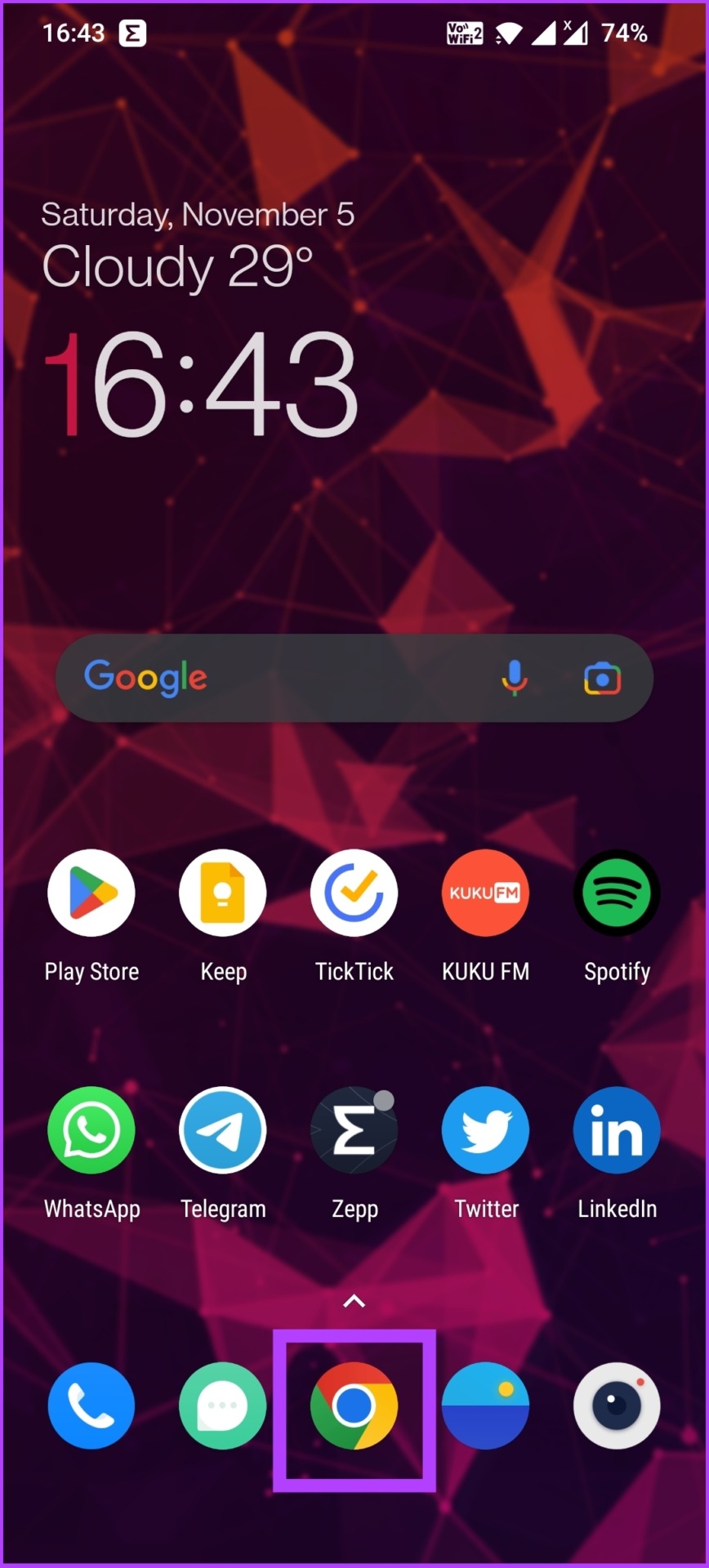
Krok 2: Otwórz oficjalną stronę Amazon i zaloguj się na swoje konto.
Przejdź do Amazon
Uwaga: Amazon ma treści specyficzne dla regionu, więc jeśli jesteś w Kanadzie, musisz wpisać amazon.ca, a jeśli jesteś w Indiach, musisz wpisać amazon.in.
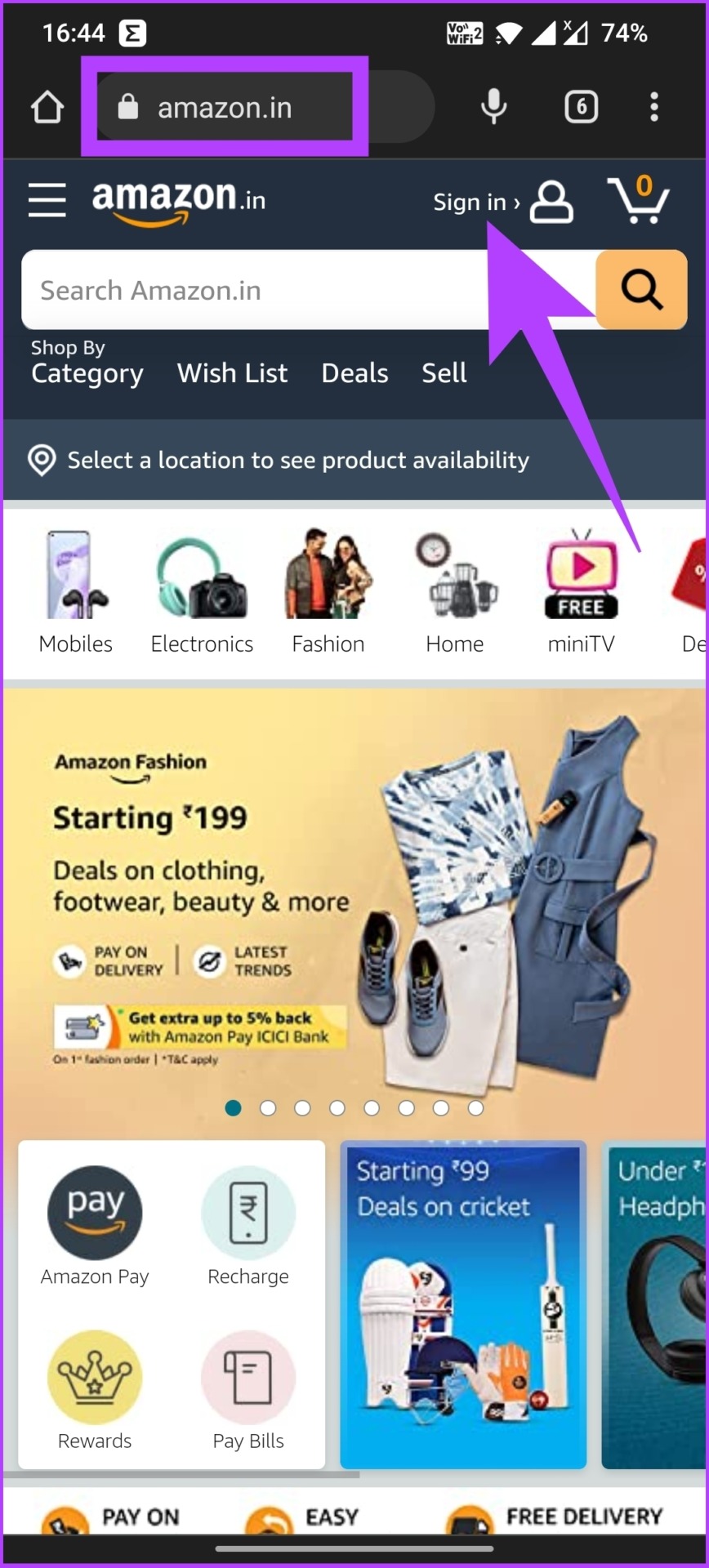
Krok 3: dotknij trzech kropek w prawym górnym rogu i wybierz opcję Witryna na komputer z menu rozwijanego.
Spowoduje to załadowanie witryny Amazon w trybie pulpitu.
p>
Krok 4: Teraz dotknij „Konta i listy” i wybierz Twoje zamówienia z menu rozwijanego.
Krok 5: Znajdź zamówienie, które chcesz zarchiwizować, i dotknij Zamówienie archiwizacji.
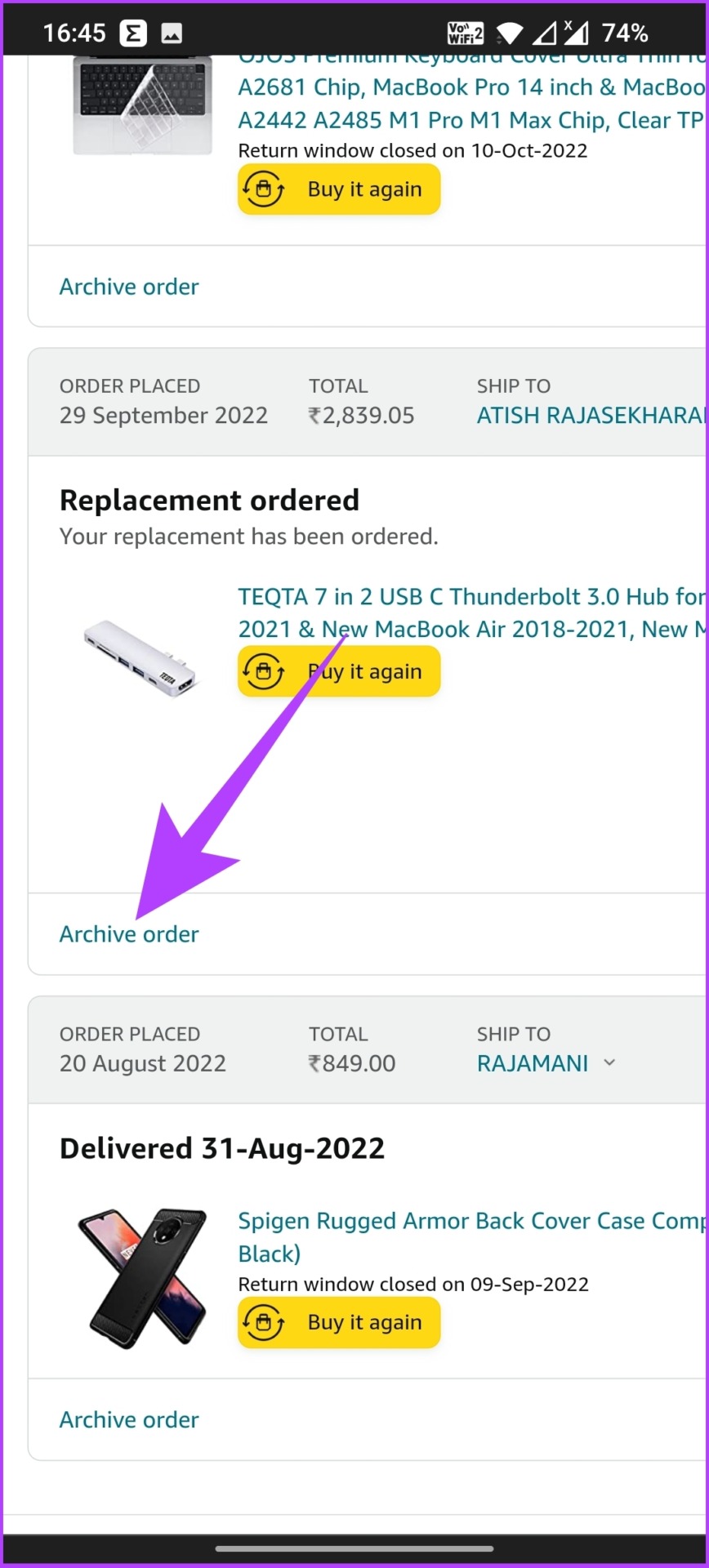
Krok 7: W monicie „Zarchiwizuj to zamówienie” wybierz Zamówienie archiwum.
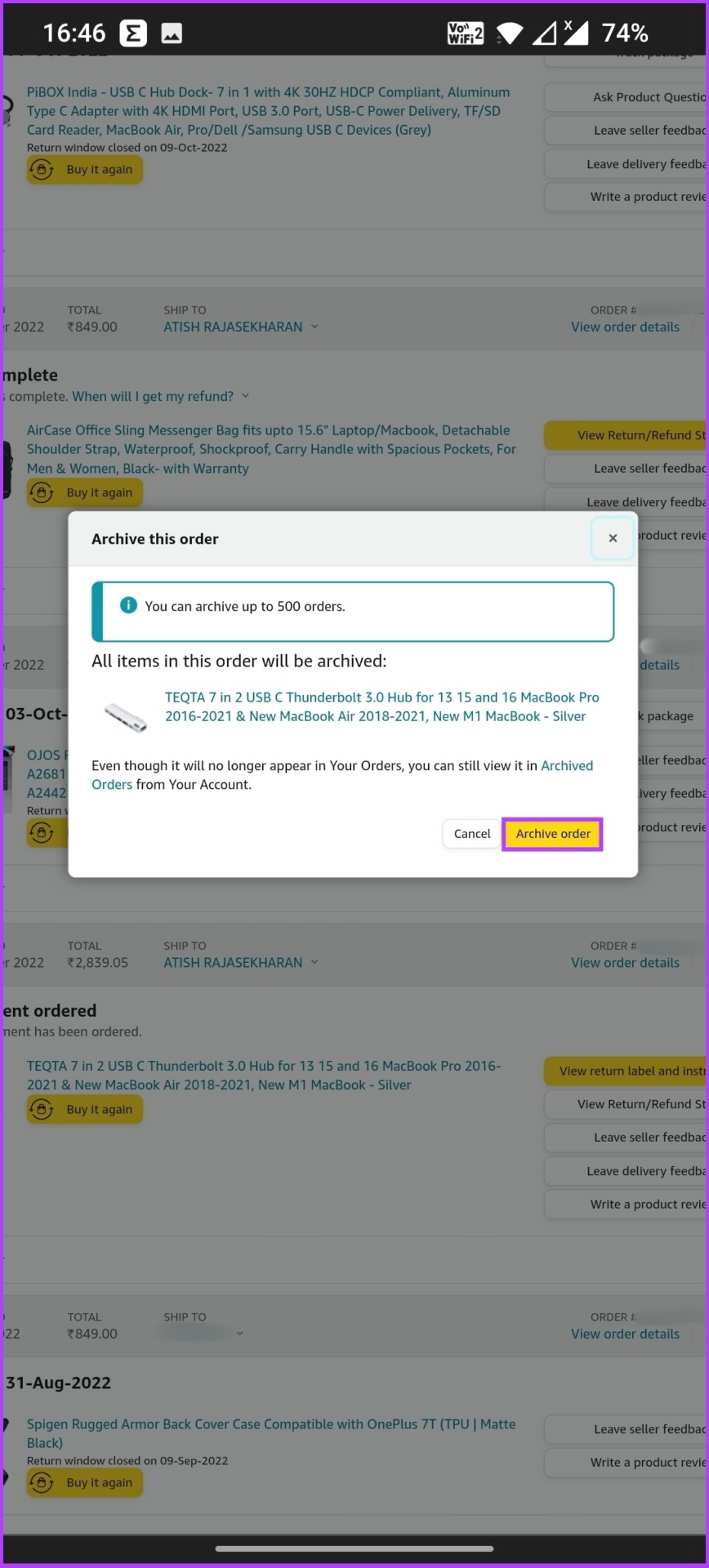
Masz to. Wybrane zamówienie zostanie przeniesione do sekcji Zarchiwizowane zamówienia. Jeśli zastanawiasz się, jak wyświetlić zarchiwizowane zamówienie Amazon, przejdź do następnej sekcji.
Jak znaleźć zarchiwizowane zamówienia w Amazon
Archiwizacja zamówienia nie oznacza, że zostanie ono usunięte. Zamiast tego można go wyświetlić w innej sekcji. Oto jak możesz przeglądać zarchiwizowane zamówienia na Amazon.
Krok 1: Otwórz dowolną przeglądarkę, odwiedź oficjalną stronę Amazon i zaloguj się.
Przejdź do Amazon
Uwaga: Amazon ma treści specyficzne dla regionu, więc jeśli jesteś w Kanadzie, musisz wpisać amazon.ca, a jeśli jesteś w Indiach, musisz wpisać amazonka.w.
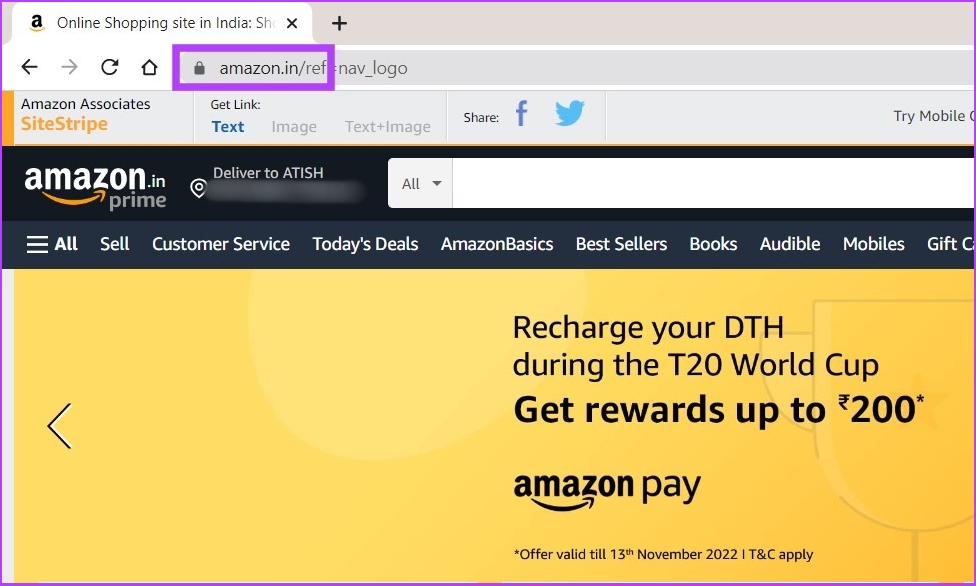
Krok 2: najedź kursorem na „Konta i listy” i wybierz Twoje zamówienia z menu rozwijanego.
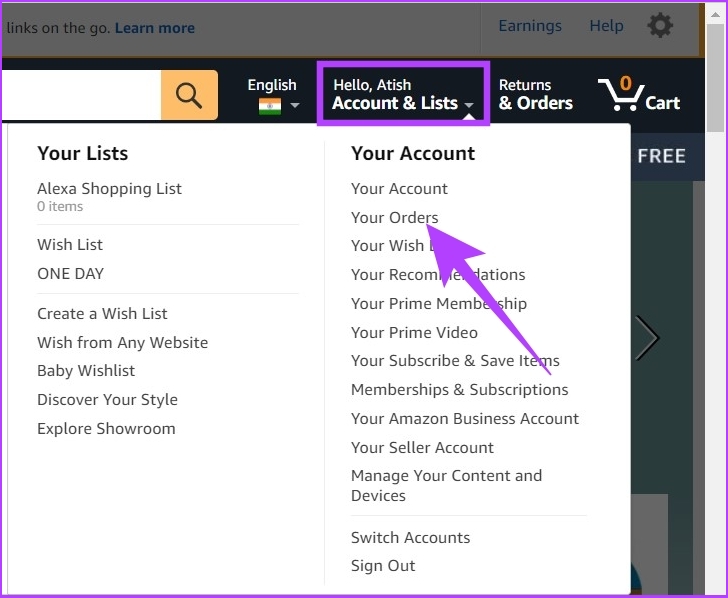
Krok 3: dotknij listy rozwijanej osi czasu, przewiń w dół i wybierz „Zarchiwizowane zamówienia”.
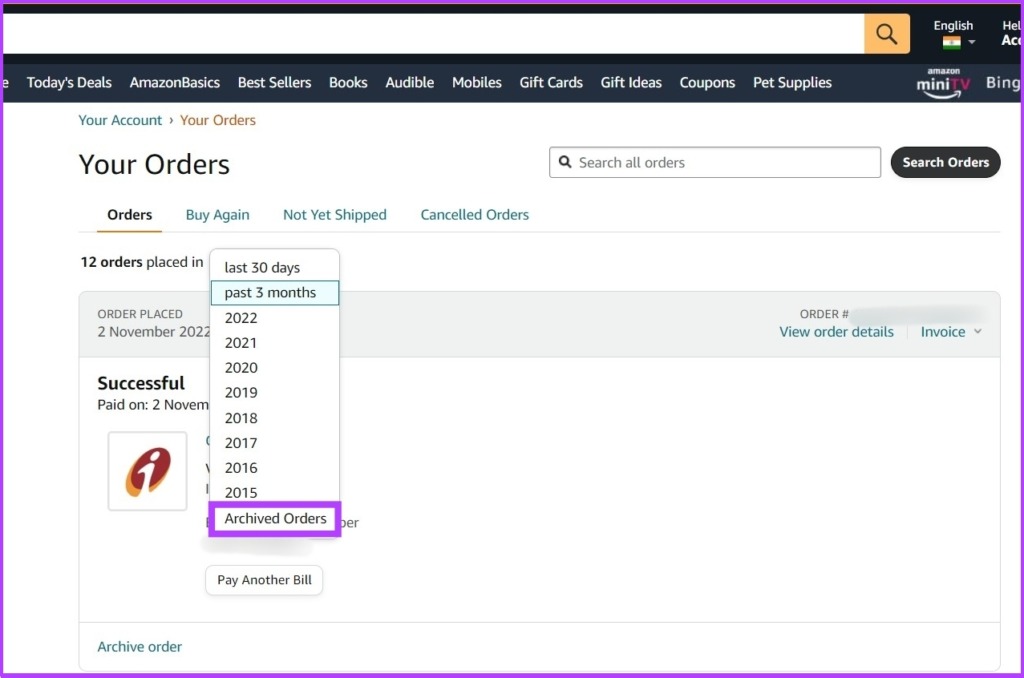
Dzięki temu będziesz mógł przeglądać wszystkie swoje zarchiwizowane zamówienia.
Jeśli chcesz cofnąć archiwizację zamówienia z list, musisz kliknąć opcję Unarchive Order. Zamówienie zostanie przeniesione z powrotem do domyślnej sekcji Zamówienia.
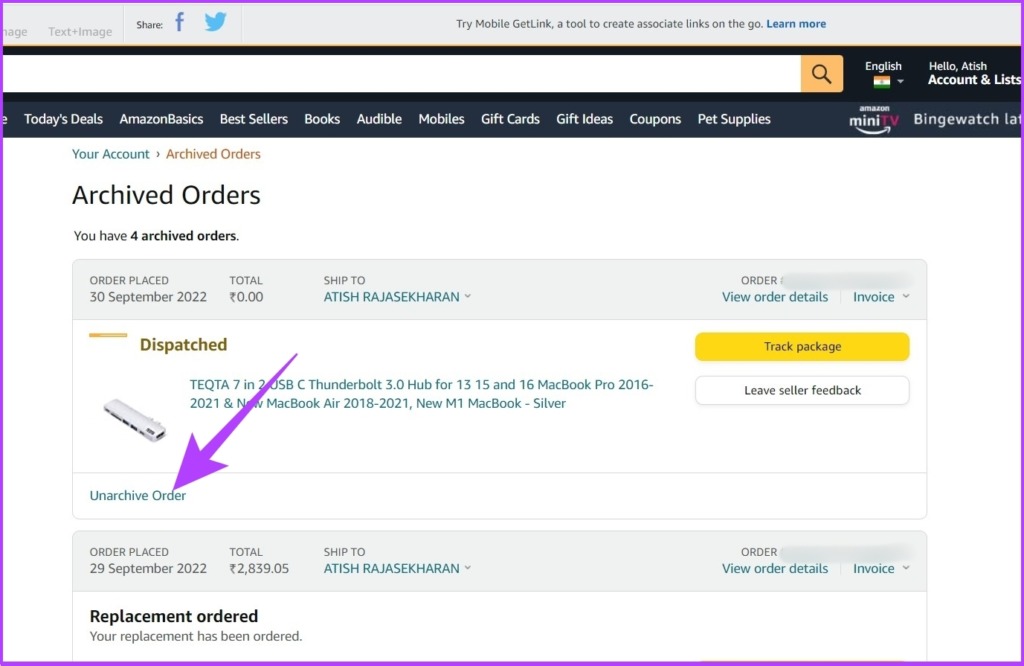
Najczęstsze pytania dotyczące archiwizacji zamówień Amazon
1. Jak wyświetlić zamówienia Amazon starsze niż 6 miesięcy?
Najedź kursorem na Konta i listy > Twoje zamówienia > Kliknij menu rozwijane osi czasu > wybierz preferowaną oś czasu. Automatycznie załaduje wszystkie zamówienia złożone na osi czasu.
2. Gdzie znajduje się witryna sklepowa w aplikacji Amazon?
Możesz wyszukać nazwę firmy w górnym pasku wyszukiwania, a następnie kliknąć „Sklep według działu”. Zobaczysz witrynę sklepową z listą produktów na sprzedaż.
3. Jak usunąć historię zamówień w aplikacji Amazon?
Amazon nie pozwala na usunięcie żadnego zamówienia. Dlatego jedyną opcją jest archiwizacja zamówień.
Usuń zamówienia poza zasięgiem wzroku
Być może już od jakiegoś czasu korzystasz z Amazona, ale nie wiedziałbyś o tym fajna funkcja. Teraz, gdy to zrobisz, wróć i zacznij archiwizować zamówienia Amazon, których nie chcesz, aby ktokolwiek widział. Mamy nadzieję, że ten artykuł Ci pomógł. Jeśli masz jakieś pytania, podziel się nimi w komentarzach poniżej.
